很多人不知道闪电音频剪辑软件怎样合并音频?今日为你们带来的文章是关于闪电音频剪辑软件合并音频的操作内容,还有不清楚小伙伴和小编一起去学习一下吧。
闪电音频剪辑软件合并音频的操作内容
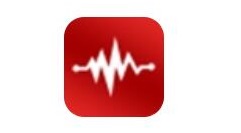
打开闪电音频剪辑软件,选择“添加文件”,将需要处理的音频上传到这里。
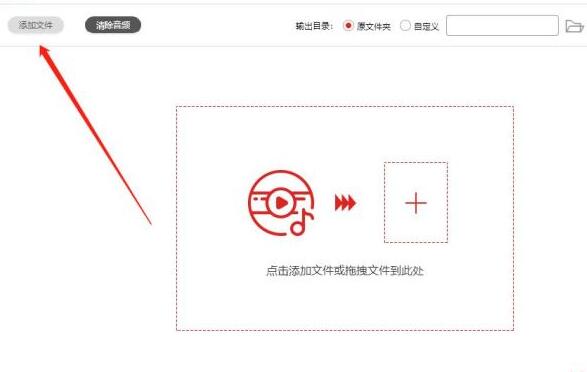
选择需要插入新音频的位置,以蓝色虚线为准。
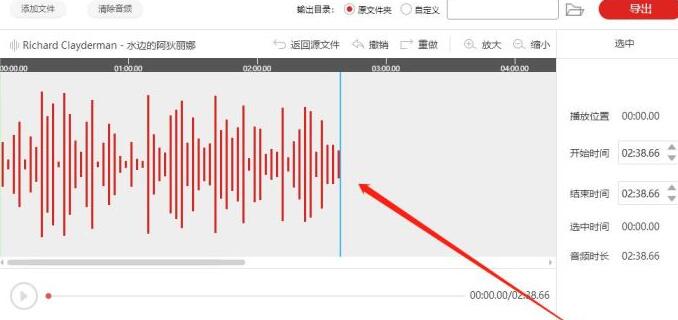
选择“插入音频”。
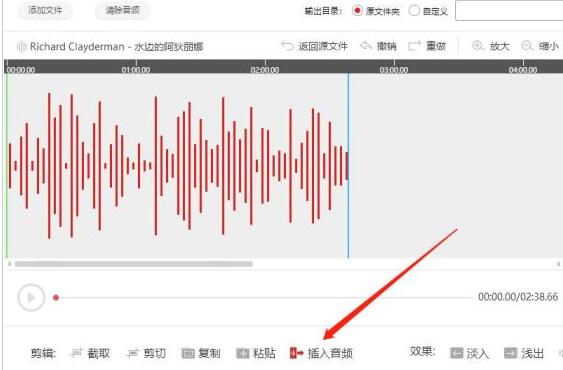
点击此按钮可选择新的音频文件。
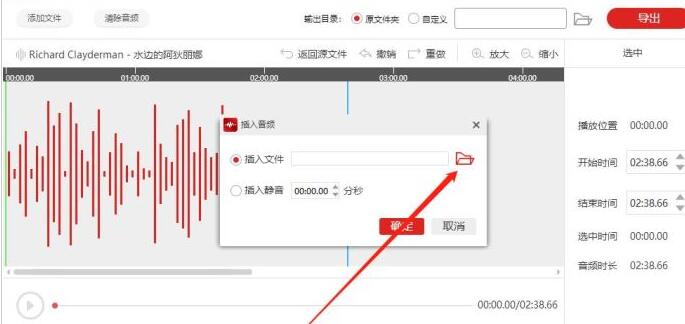
如图,黑色实线为间隔,右侧是新添加的音频文件。以此类推,可继续添加新的音频文件。
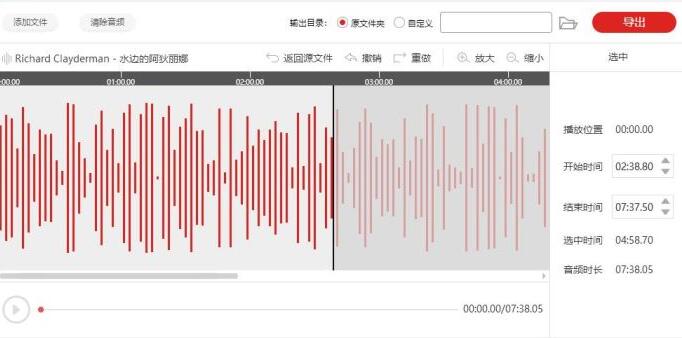
软件默认的文件保存位置为原文件夹(添加的第一个文件),勾选“自定义”可更换位置。
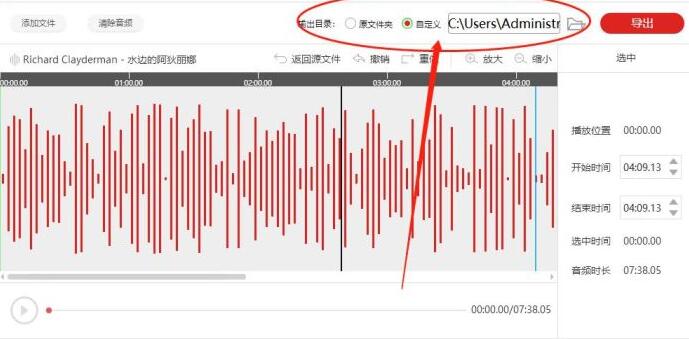
最后点击“导出”即可。
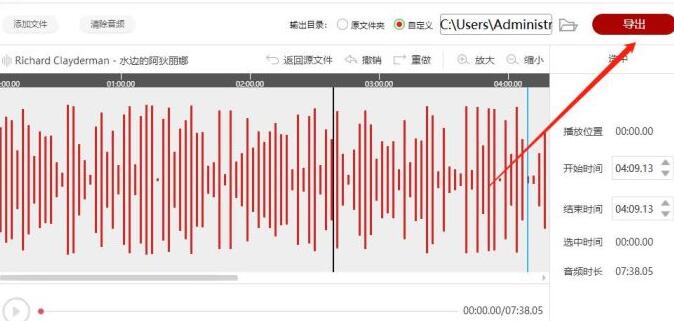
上面就是小编为大家带来的闪电音频剪辑软件合并音频的简单教程,一起来学习学习吧。相信是可以帮助到一些新用户的。











